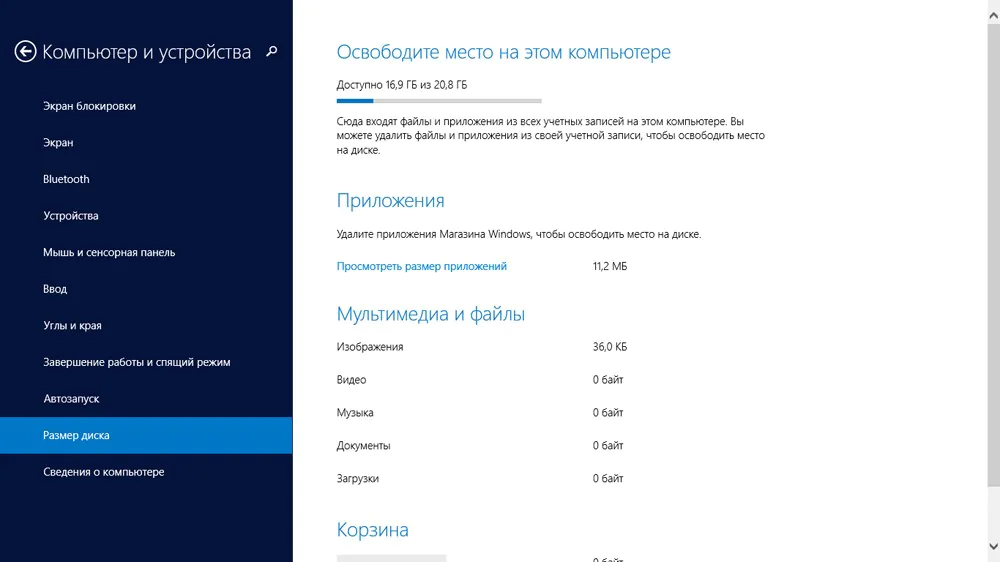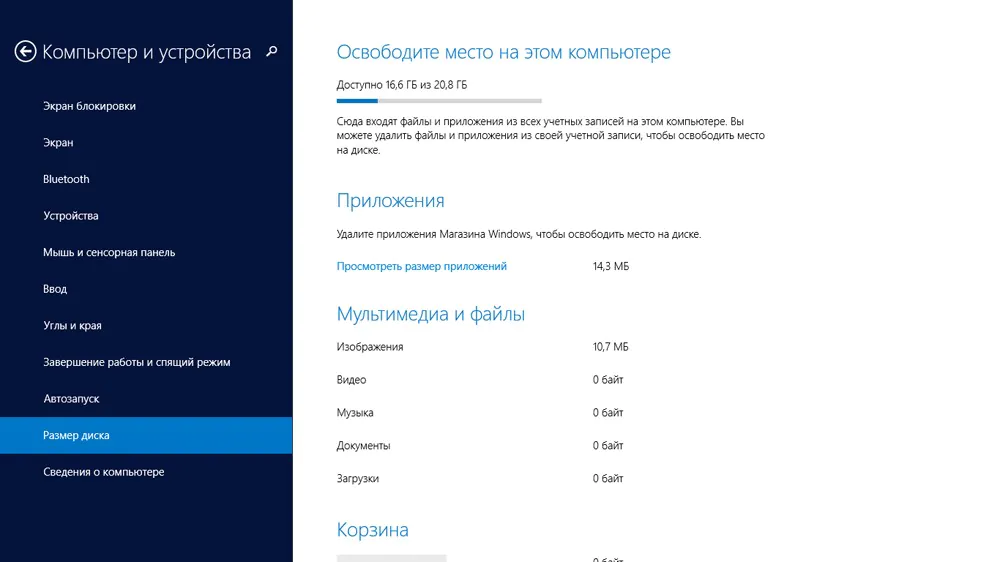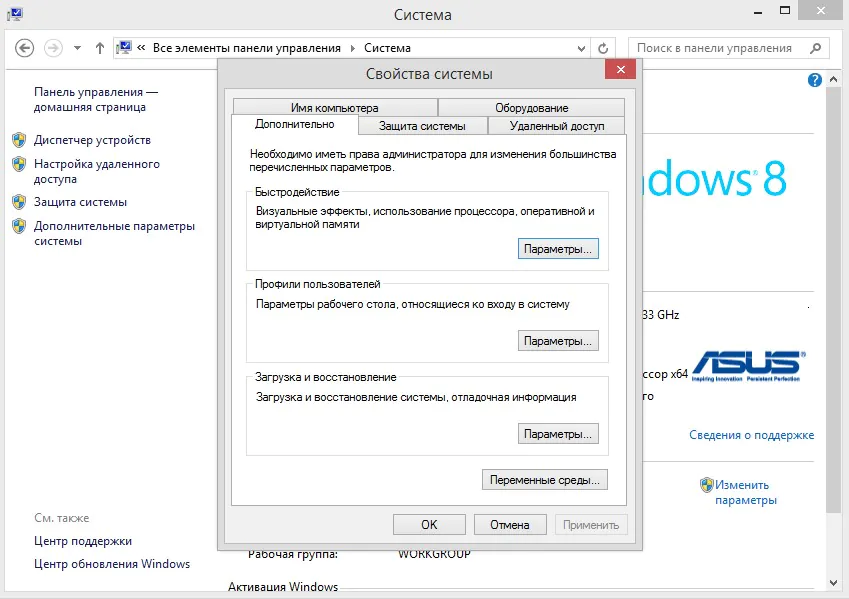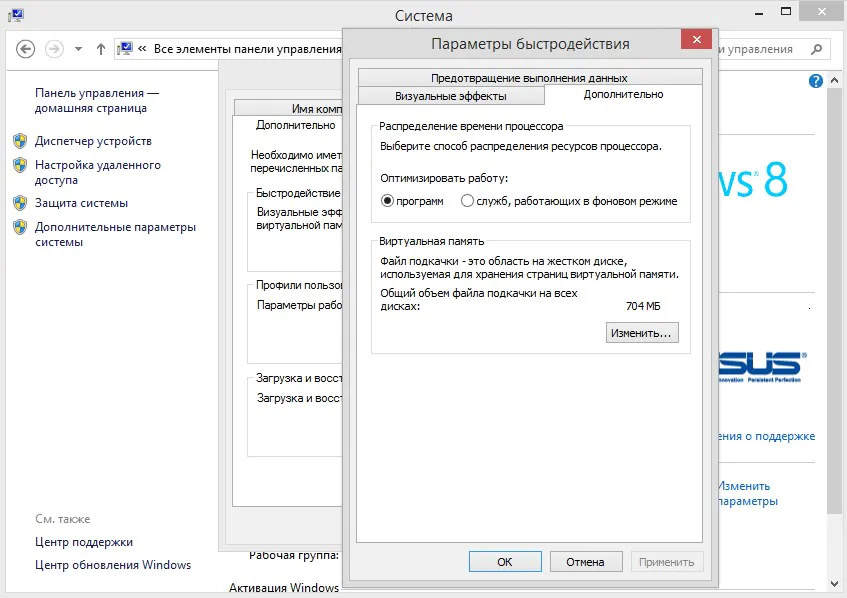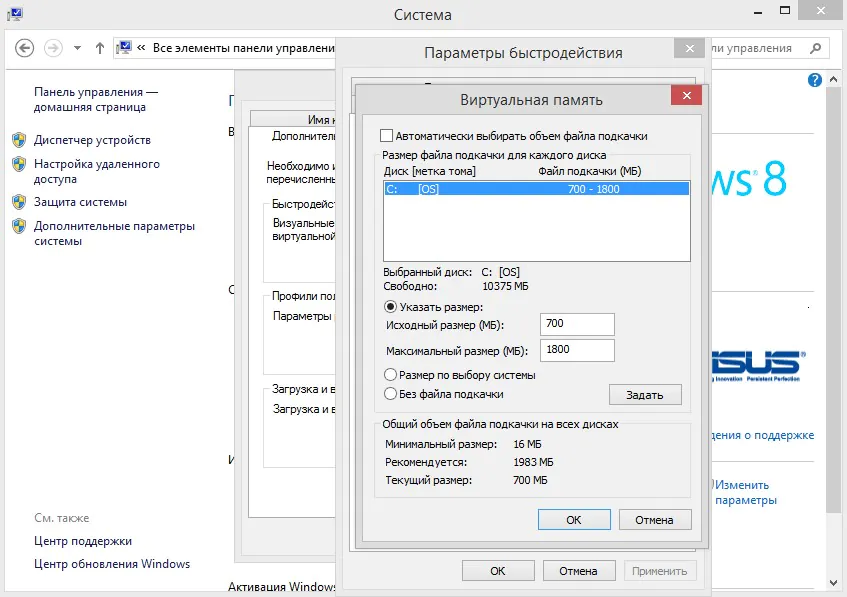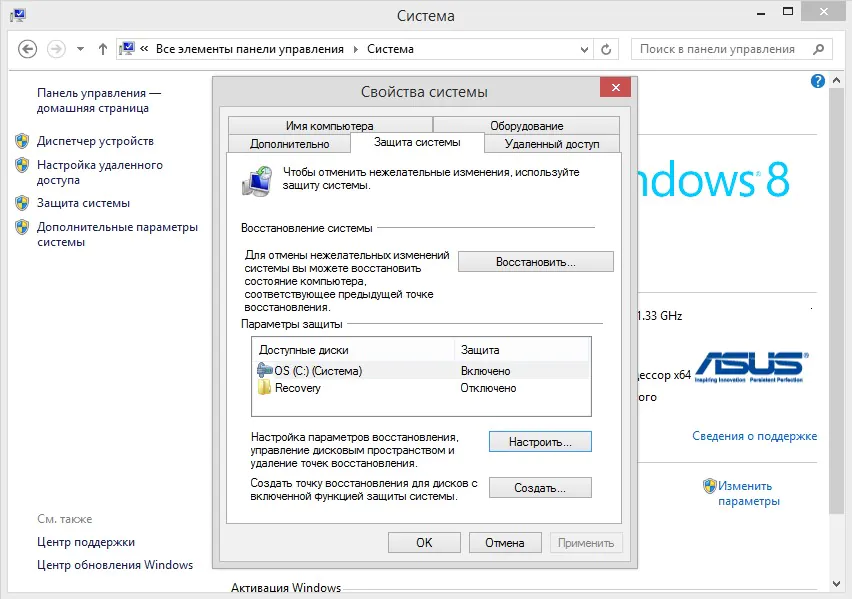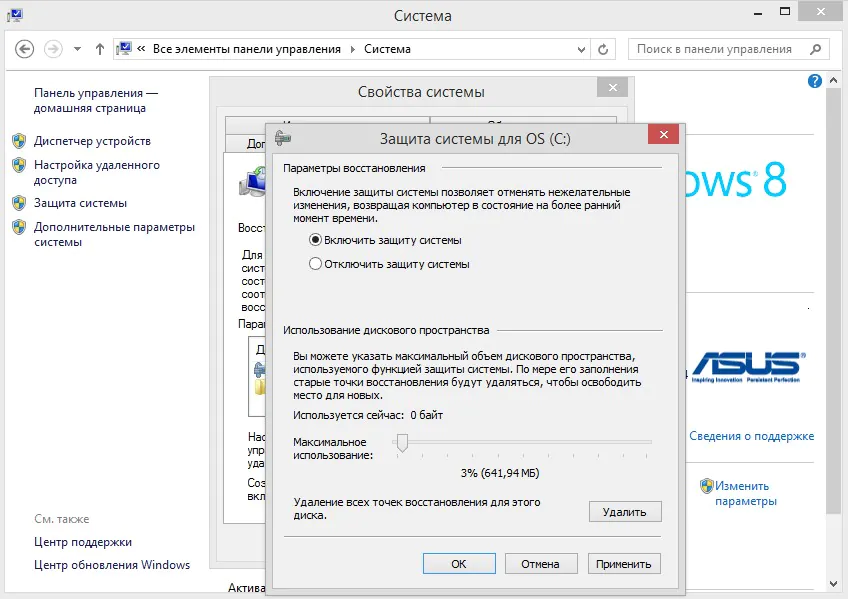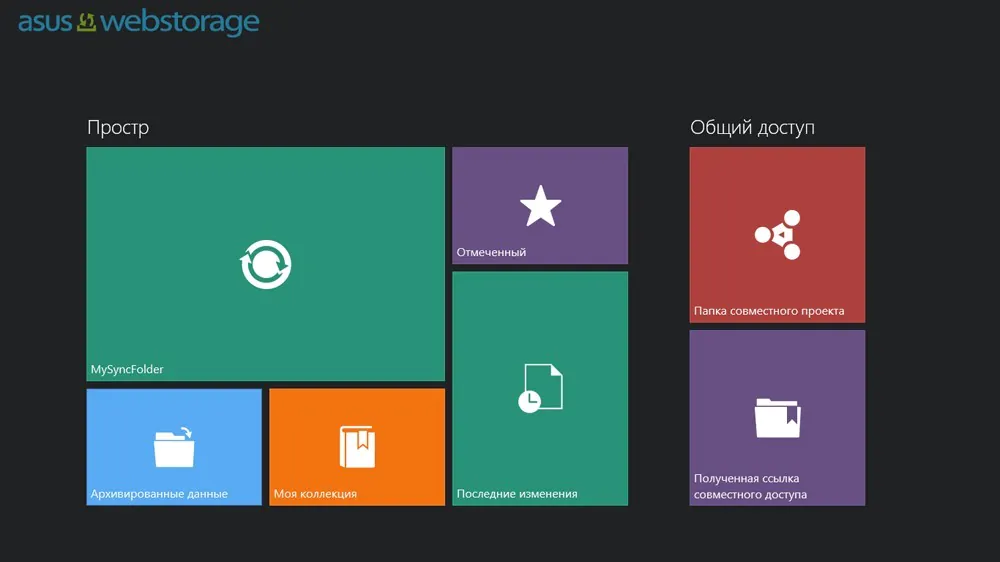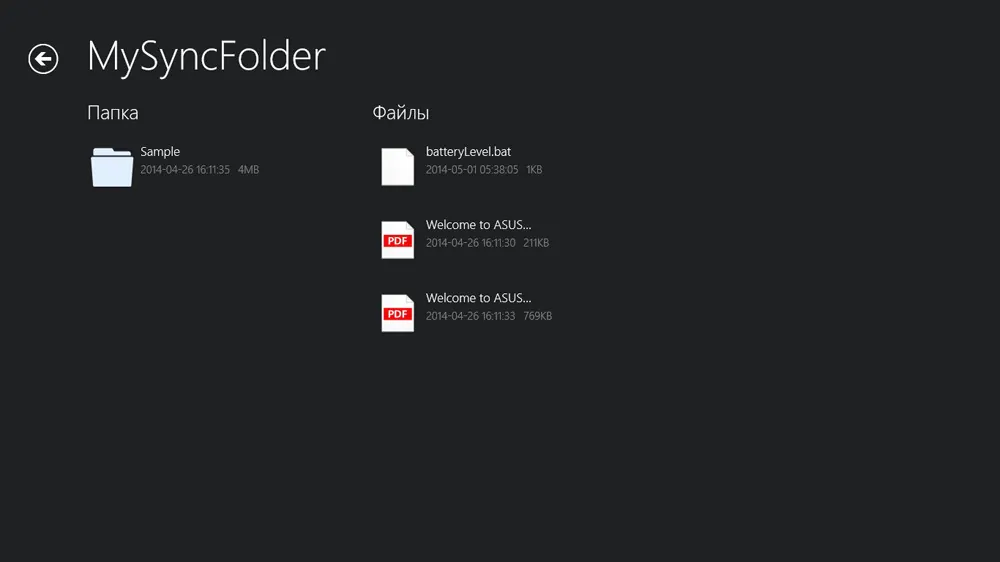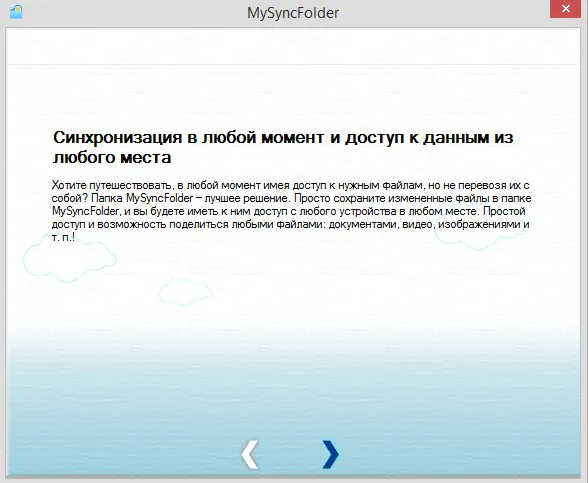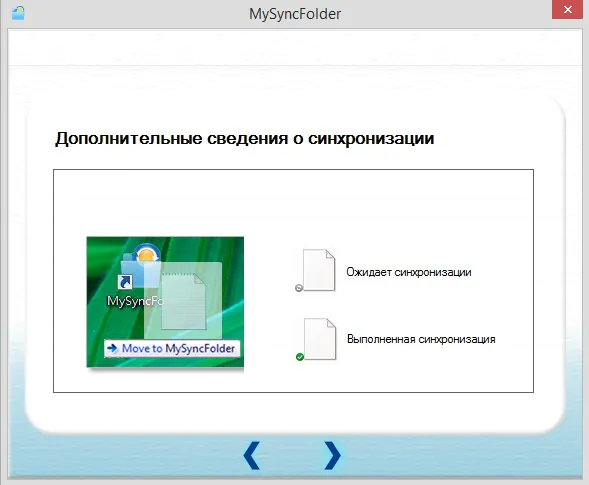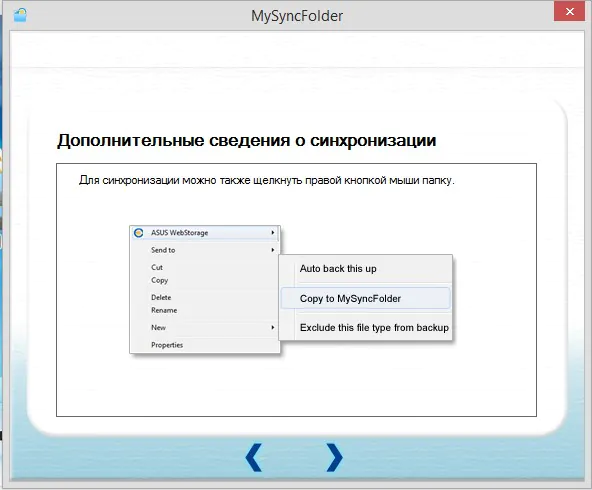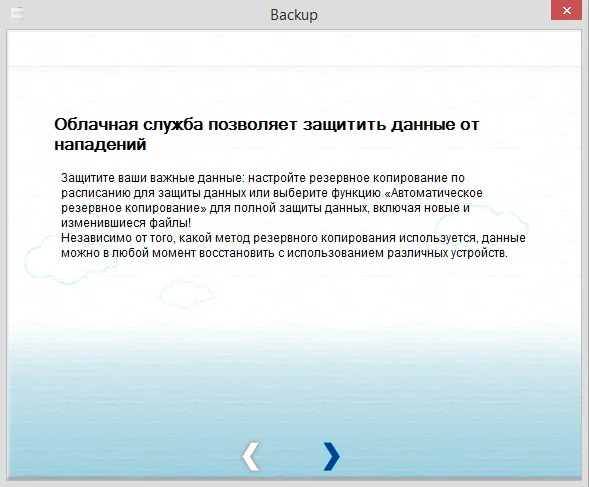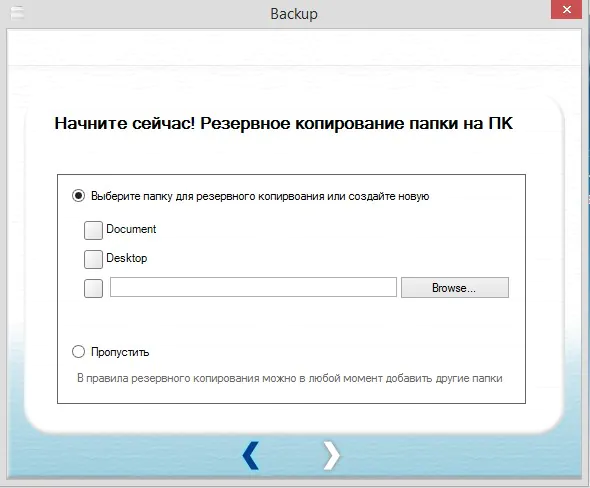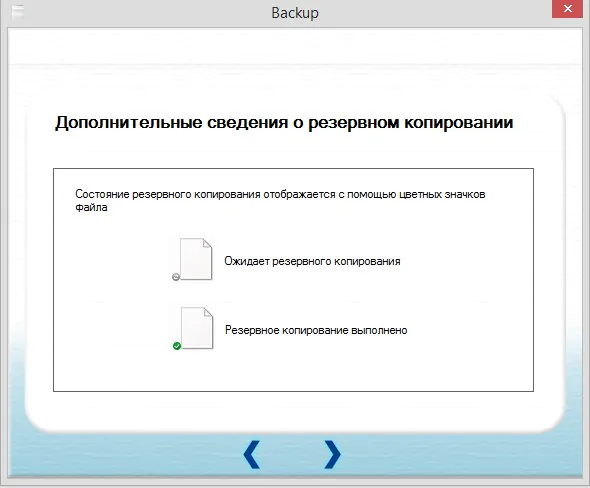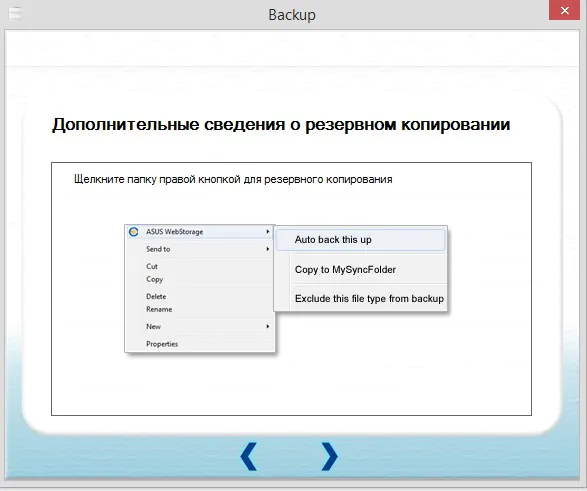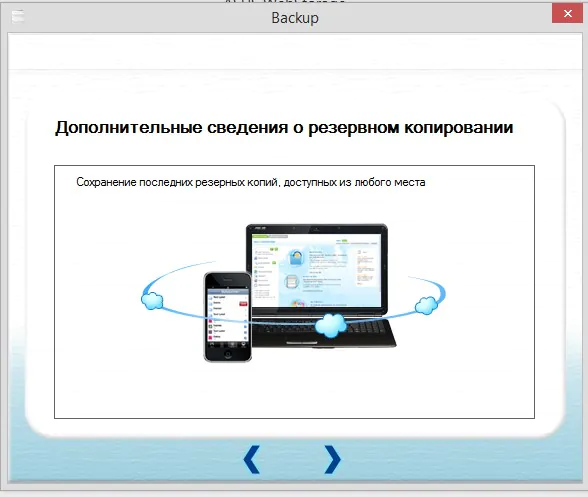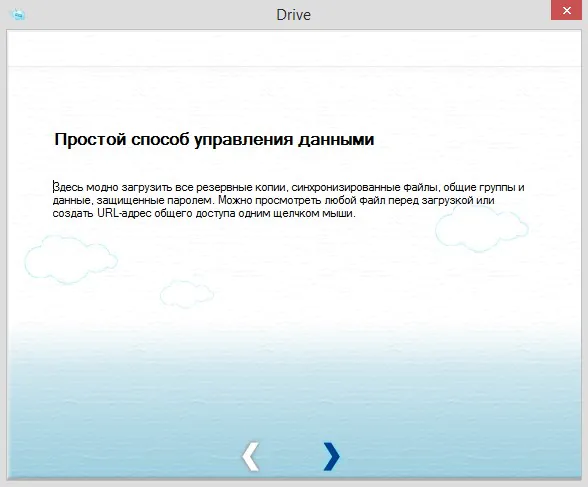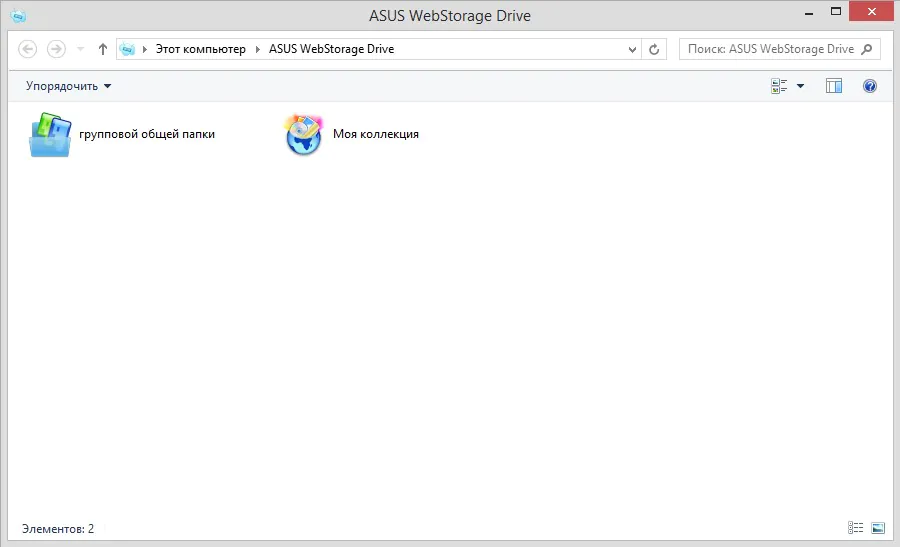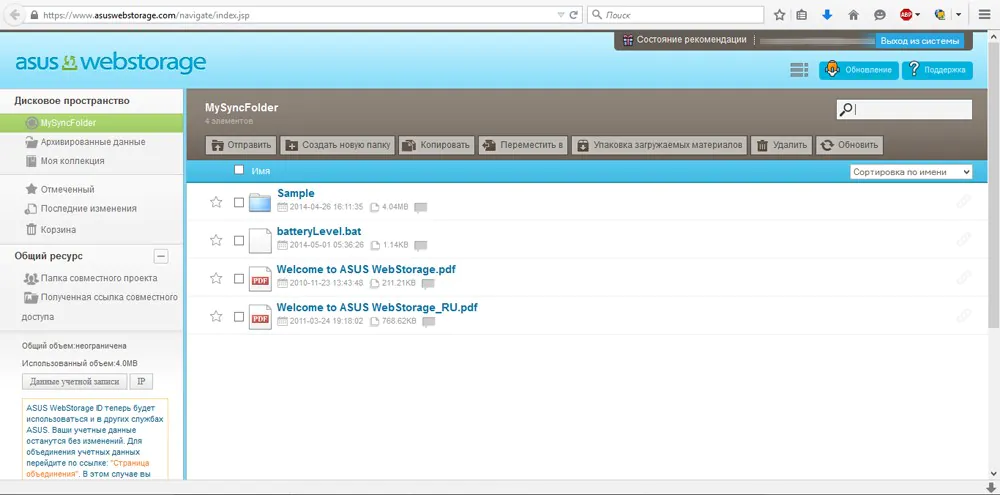Всем привет, продолжаем знакомиться с ноутбуком ASUS EeeBook X205TA. На нашем сайте вы уже могли прочитать о нем две статьи:
- ASUS EeeBook X205TA #1 – Знакомимся с недорогим ультрамобильным ноутбуком
- ASUS EeeBook X205TA #2 – Предустановленное ПО
А сейчас я расскажу о том, как поправить ситуацию с малым количеством свободного места доступными пользователю средствами. Поехали:
Увеличиваем свободное пространство
Как я уже писал в предыдущей статье, из приложений в меню Пуск, отобранных компанией, реальный интерес представляют лишь Twitter, Trip Advisor, Flipboard, FreshPaint и клиент ASUS WebStorage (а кому-то и они покажутся ненужными). Все остальное можно смело сносить для экономии свободного места, которого и так немного.
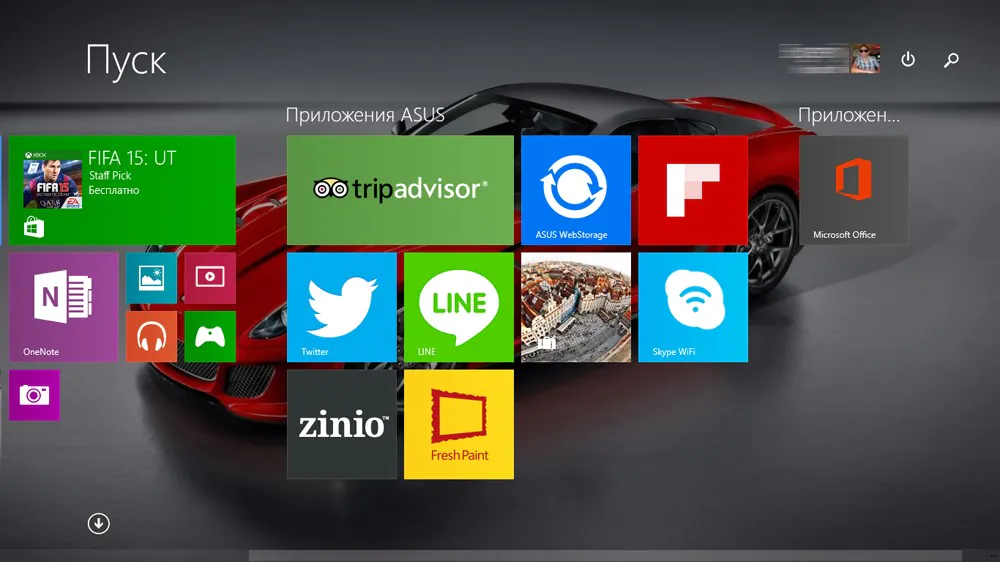
Кроме того, с чистой совестью можно удалять McAfee Internet Security – встроенные Брандмауэр и Защитник справляются отлично, никаких проблем у меня с ними никогда не было, а я на восьмерке еще с беты.
После такого рода «очистки» освободится лишних 300 МБ места, а мы ведь понимаем, что при теоретических 32 ГБ доступно нам намного меньше, так что 16,9 ГБ всегда лучше, чем 16,6. А нам еще устанавливать и активировать Office 365, ставить действительно нужный софт, в том числе Steam.
Далее я перечислю несколько обязательных для накопителей такого объема способов еще немного увеличить незанятое пространство:
1. Первым делом уменьшаем зарезервированное количество виртуальной памяти (файл подкачки Pagefile.sys). Windows создает его на диске С (по умолчанию), а размер его определяется количеством оперативной памяти – чем ее больше, тем больше файл подкачки. Со свободными местом и оперативкой у нас и так негусто, посему будем файл этот уменьшать (в разумных пределах). Для этого идем в «Панель управления – Система – Дополнительные параметры системы – вкладка «Дополнительно», пункт «Быстродействие» – вкладка «Дополнительно» и под «Виртуальной памятью» жмем «Изменить». Снимаем вверху галочку с пункта «Автоматически выбирать объем файла подкачки», ниже ставим на «Указать размер», вписываем исходный размер мегабайт на 700, а максимальный – не более 2000 МБ, обязательно кликаем на кнопку «Задать» и перезагружаемся.
2. Уменьшаем количество памяти, выделяемой под «Восстановление системы». Функция эта позволяет в случае некорректной работы ОС вследствие какого-либо действия пользователя вернуть систему к предшествующему этому действию состоянию, а также сохраняет предыдущие версии важных файлов. Для этого Windows периодически создает точки восстановления (в основном, перед какими-то событиями, будь то установка обновления или приложения, удаление компонента ОС и так далее). Эта информация хранится на системном диске С и, как вы понимаете, также занимает определенное количество его пространства. Создание точек восстановления можно отключить полностью, но в этом случае вы должны быть уверены, что эта функция вам никогда не пригодится и вы ею не воспользуетесь. Для вящего спокойствия лучше лишь ограничить пространство, выделенное для хранения этих бекапов. Снова идем в «Панель управления – Система – Дополнительные параметры системы – вкладка «Защита системы». Тут выделяем диск С, жмем «Настроить» и задаем параметр «Максимальное использование» на уровне 3%, больше не нужно.
3. Чтобы немного снизить нагрузку на диск, отключим функцию индексирования, которая используется для постоянного слежения за файловой структурой и при работе которой регулярно создаются индексные файлы, а это лишние обращения к диску и циклы перезаписи данных. Для этого кликаем правой кнопкой мыши по диску С, заходим в «Свойства» и снимаем галочку с пункта «Разрешить индексировать содержимое файлов на этом диске в дополнение к свойствам файла».
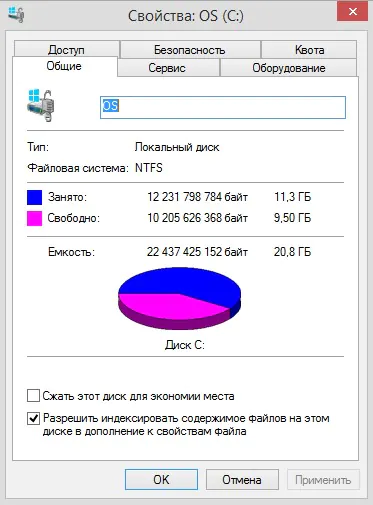
Чуть более радикальным способом увеличения количества свободного места могло бы стать форматирование раздела восстановления и расширения за его счет размера диска С с помощью программы Acronis Disk Director Suite, но производитель решил, что незачем нам тут своевольничать, и разместил этот раздел на отдельном чипе памяти, сделать с которым вы ничего не сможете. Увы, «Абидн, слушай… Чесслово, ничего ж не сделал — только вошел…», как говорил известный персонаж кинокомедии Леонида Гайдая «Кавказская пленница, или Новые приключения Шурика».
В таком случае, радикальным можно назвать лишь метод увеличения свободного места за счет установки Windows 10, Technical Preview версия которой уже давно доступна для бесплатного скачивания на сайте Microsoft. Windows 10 всем хороша, большинство ее хвалит, но при установке вы конечно же теряете лицензию на предустановленную Windows 8.1 и весь нужный софт от ASUS, так что решать вам. Но Win10 занимает заметно меньше места, работает ничуть не хуже 8.1 и получила обновленный интерфейс, избавив некоторых пользователей, так ненавидящих плиточный UI, от необходимости постоянно созерцать его развернутым на весь экран. Сама установка Win10TP с флешки – сущий пустяк, все быстро и легко. Не забудьте потом с официальной страницы устройства скачать и установить нужные драйвера и утилиты, выбрав в качестве системы Windows 8.1.
Облачные хранилища, ASUS WebStorage
Увеличение свободного места, как вы понимаете, необходимо для установки нужного количества программного обеспечения, поскольку для хранения мультимедиа-контента прекрасно подходят как карты памяти microSD нужного вам объема, так и облачные хранилища. Благо, кроме гарантированных 15 ГБ в OneDrive пользователь получает на два года 500 ГБ от ASUS. Интерфейс плиточного клиента онлайн-диска представляет собой все те же тайлы а’ля Windows 8, все понятно без каких-либо инструкций, хотя при первом запуске вам все равно покажут основные возможности.
Хранилище обеспечивает резервное копирование данных, файлообмен и синхронизацию нескольких устройств, таких как мобильные телефоны, настольные ПК и ноутбуки. Настройка функций хоть и важна, но происходит интуитивно и достаточно просто. Ноутбук с установленным ASUS WebStorage 3.0, а также смартфон с приложением и браузером обеспечивают доступ к личному облаку во время нахождения в пути, обеспечивая мобильность и эффективность одновременно. Главное, скачать, например, с этого сайта эту саму третью версию, потому что, как ни странно, EeeBook X205TA до сих поставляется со второй, а она менее функциональна.
Значок WebStorage доступен как из ModernUI-интерфейса, так и в до боли знакомой панели задач.
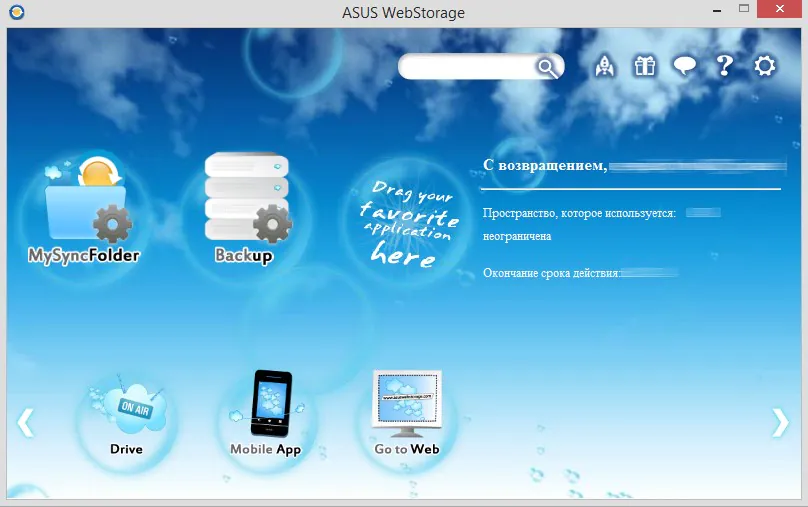
Кратко пройдусь по доступным пользователю функциям.
MySyncFolder – отличное решение в том случае, когда есть необходимость постоянно иметь доступ к важным данным с помощью мобильного телефона или ПК. Нужные файлы вы просто складываете в эту папку, а затем они вам доступны в любом месте и в любое время (разумеется, при наличии в этом месте доступа к Сети).
MySyncFolder показывает завершение процесса синхронизации, включая пять последних синхронизированных файлов и устройств, на которых изначально находились эти файлы, чтобы информировать пользователя о состоянии процесса синхронизации:

Есть возможность настроить все параметры в соответствии с предпочтениями пользователя:
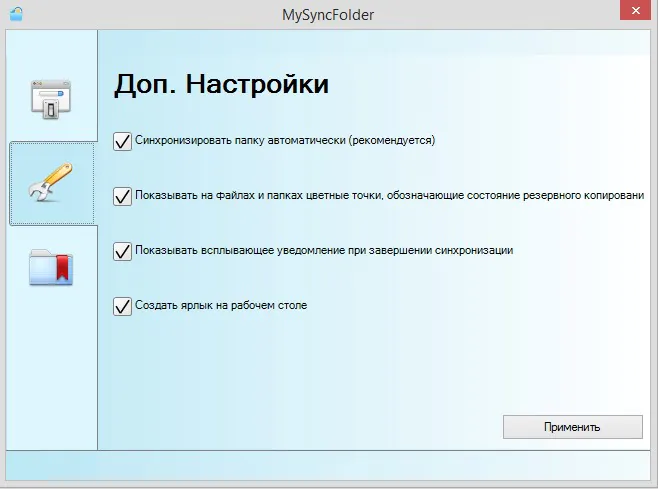
Для упрощения поиска синхронизируемых данных вы можете настроить местоположение папки вручную:
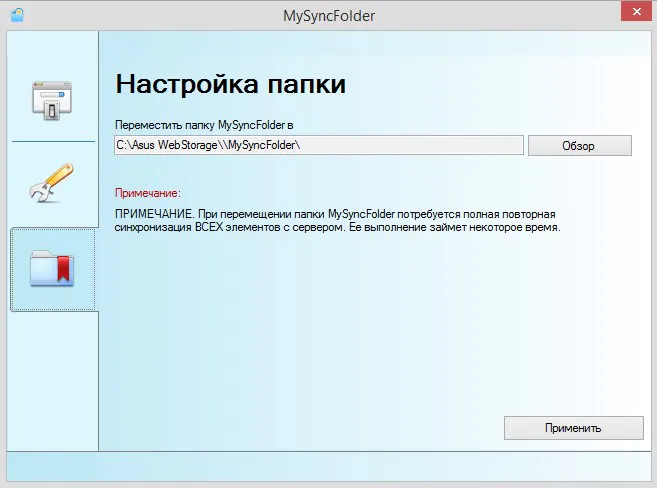
Backup – самый простой способ создания резервных копий ваших данных, который гарантирует их полную сохранность. График резервного копирования можно составить так, чтобы оно выполнялось в наиболее удобное время. Кроме того, имеется возможность автоматического резервного копирования для обеспечения эффективной защиты измененных или вновь добавленных файлов. Можно всегда выбрать способ восстановления данных в облаке с различных устройств.
Статус резервного копирования показывает обрабатываемую в данный момент часть и состояние обработки отдельного файла. Также отображается примерное время, необходимое для завершения создания РК. Выполнение любой операции упрощено до безобразия, будь то управление самим процессом резервного копирования, добавление или удаление файла:
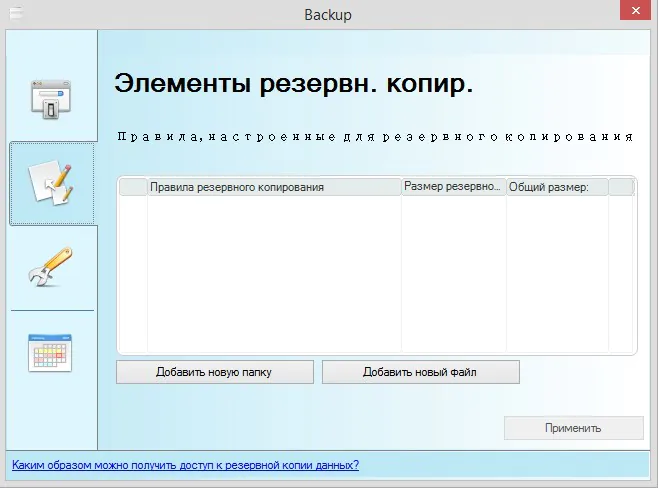
Функция улучшенной настройки обеспечивает своевременное выполнение резервного копирования при отсутствии доступа к Сети:

Также резервное копирование возможно настроить по расписанию:
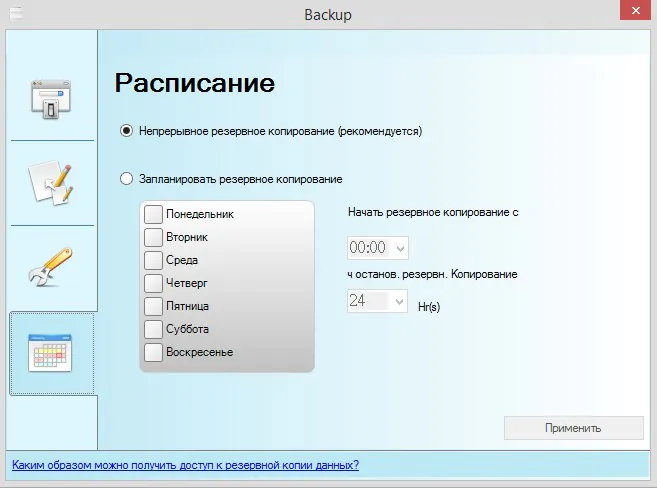
BookmarkSyncer – функция синхронизации закладок, которая автоматически сохраняет их в облаке, а затем синхронизирует их с различными устройствами. Поддерживаются браузеры Internet Explorer, Chrome и Firefox, хотя последние два и так имеют аналогичную функцию (причем, возможна синхронизация не только закладок, но и всех других настроек, плагинов, стилей оформления и прочего).
Drive – доступ ко всем резервным копиям, данным синхронизации и файлообмена в группах и зашифрованной папке. Каждую папку можно просмотреть до загрузки, сразу создаются короткие URL-ссылки для файлообмена.
Мобильное приложение – не имея физической связи с каким-либо ПК, мобильное приложение ASUS WebStorage синхронизирует данные на различных устройствах. Благодаря функциям поиска по уникальному ключевому слову и по всему тексту, вы быстро найдете файлы для предварительного просмотра и загрузки.
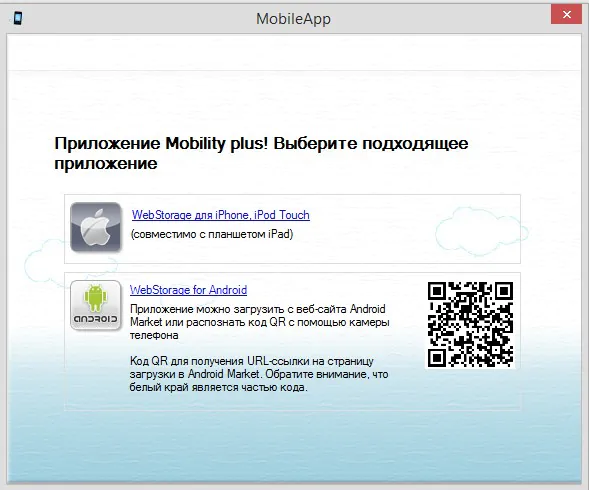
Go to Web – кнопка перехода на страницу хранилища. Если у вас не установлено приложение, то вы всегда можете рассчитывать на доступ к своим облачным папкам прямиком из браузера.
Вот такой функциональный клиент у облачного хранилища от ASUS. Не без огрехов (не мешало бы немного повысить ему расторопность), но функциональный и удобный. Да и 500 ГБ лишними точно никому не будут и на дороге не валяются, так что пользуйтесь в свое удовольствие.
Если у вас есть еще варианты как увеличить свободное место на диске данного ноутбука – смело пишите в комментариях. Спасибо, что продолжаете следить за материалами о ноутбуке EeeBook X205TA от ASUS, впереди вас ждет статья о его автономности при различных режимах нагрузки, состояния беспроводных модулей и яркости дисплея. Следите за обновлениями на сайте, до новых встреч!
Цены в интернет-магазинах
Возможно отображение похожих моделей, если данная отсутствует в каталоге для вашего региона.
[socialmart]
[freemarket model=»ASUS EeeBook X205TA»]
[ava model=»ASUS EeeBook X205TA»]